windows11无法安装中文输入法怎么办详细教程分享,这是一款很好用的软件,功能很多,有些冷门的功能有很多用户都不太了解,也不知道如何使用,下面就一起来看看详细的教程吧。关于这款软件,是生活中常用也实用的,本站还对这款软件进行了全方位的教程整理,有任何不会用的地方,这里都能教会大家,详细介绍到每一个步骤,手把手教会你,觉得不错的小伙伴可以关注本站哦。
在安装Windows 11后无法安装中文输入法,您可以尝试以下解决方法
1、 检查语言设置:打开“设置”应用,选择“时间和语言”,确保您已添加中文语言包并将其设置为默认语言。如果没有添加中文语言包,请点击“添加语言”按钮,并选择中文语言包进行安装。
2、 更新系统:确保您的Windows 11系统已经更新到最新版本。在“设置”应用中,选择“Windows 更新”,然后点击“检查更新”按钮。如果有可用的更新,请下载并安装它们。
3、 重新安装中文输入法:如果语言设置正确并且系统已经更新到最新版本,您可以尝试重新安装中文输入法。在“设置”应用中,选择“时间和语言”,然后点击“语言”下的“管理输入方式”链接。在输入方式页面,选择“中文(简体)- Microsoft Pinyin”(或其他您偏好的中文输入法),然后点击“选项”按钮。在选项页面,点击“下载”按钮以重新安装中文输入法。
4、 重启系统:有时,重新启动系统可以解决一些问题。在安装或更新中文输入法后,尝试重新启动您的计算机,然后再次检查输入法是否可用。
如果尝试了以上方法仍然无法解决问题,您可能需要联系Microsoft技术支持寻求进一步的帮助。
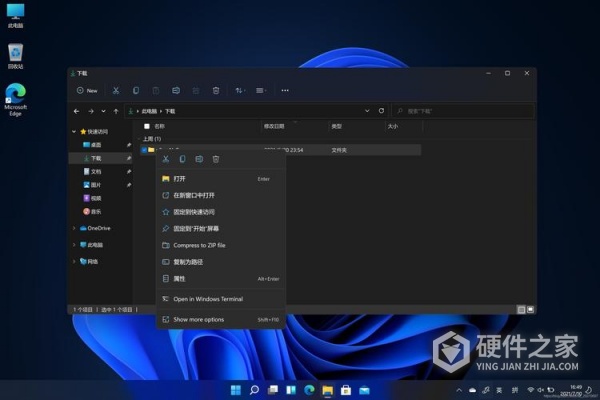
windows11无法安装中文输入法怎么办是软件版本中最新的解决方法,可以多关注我们网站,如有最新版本的解决方法,就会及时更新到页面中,让您不落后版本。